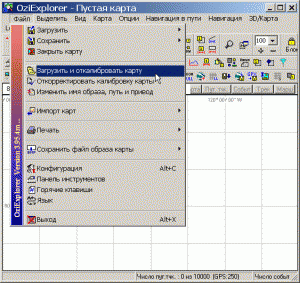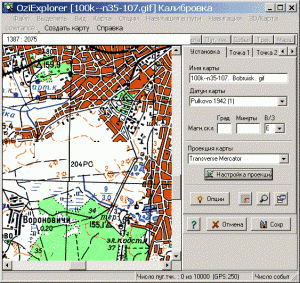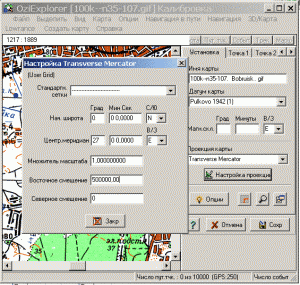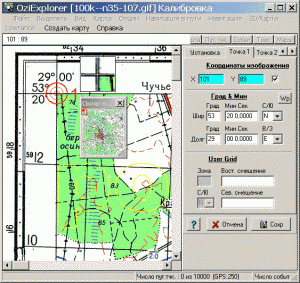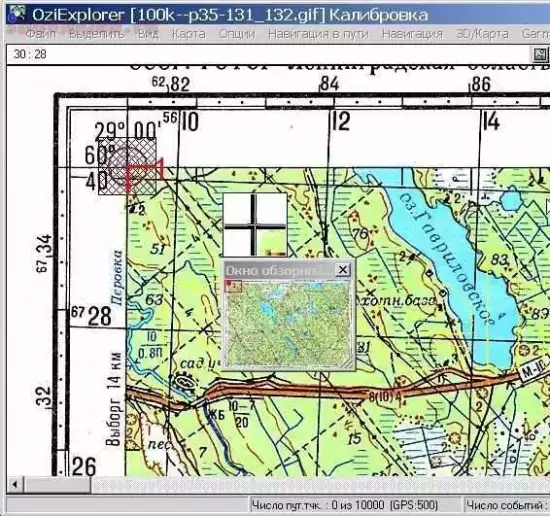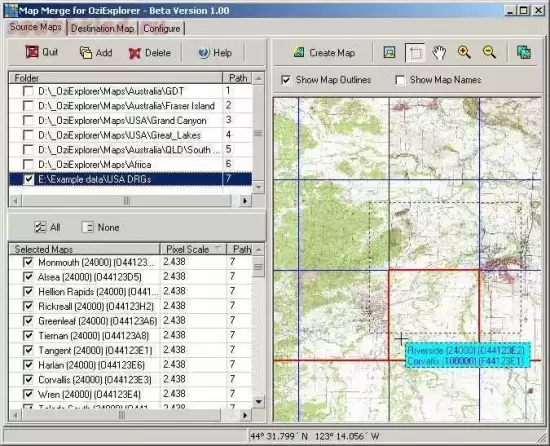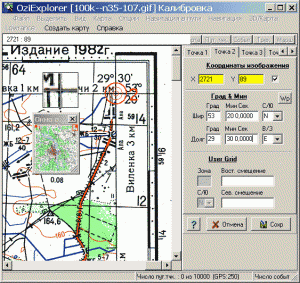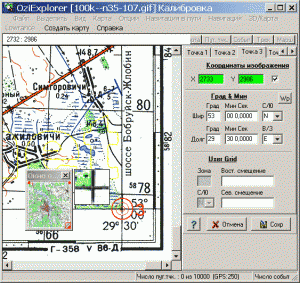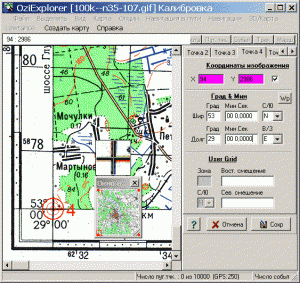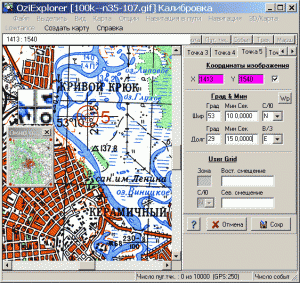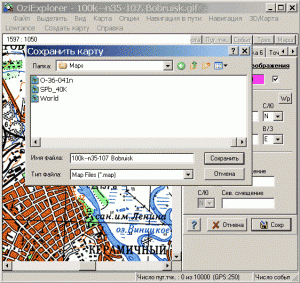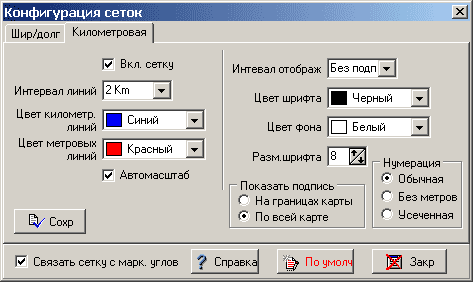Дабы не забивать вам голову буду краток. Просто повторяйте за мной мои действия
Сначала я выполню настройку программы:
- Страна или регион - Северо-восток (NE) (обязательно!)
(Почему Северо-восток? Загрузите карту Мира, поводите по ней курсором мыши и посмотрите где Северо-восток (NE) сменится на Северо-запад (NW).
Кстати, если вы работаете со старой официальной русской версией, то у вас, к сожалению, ничего не получится: карта то загрузится, а вот координаты меняться не будут)
- Отображение координат - Градусы, минуты, секунды (просто я так привык)
(А еще потому что, например на 500-метровках ГШ именно так порой указаны координаты точки в центре карты. Потом, уже после привязки карты, вы можете установить любой другой удобный для вас формат их отображения)
- Альтернативная сетка - User Grid (обязательно!)
- Использовать User Grid (обязательно!)
Все, на этом настройка программы закончена (ни в какие дебри больше не лезем), нажимаем кнопку Сохранить
Далее в меню Файл выбираем пункт Загрузить и откалибровать карту
После того как образ карты (картинка) загрузится:
- Вводим Имя карты
(Любое, но лучше так, как это сделал я (чтобы потом после конвертирования в формат ozf не возникли проблемы при использовании карты в КПК))
- Устанавливаем Датум карты- Pulkovo 1942 (1) (или Pulkovo 1942 (2) - без разницы!)
- В выпадающем меню Проекция карты выбираем пункт Transverse Mercator
- Множитель масштаба - 1,0
- Восточное смещение - 500000,0
Далее определяем Центральный меридиан.
Для карт ГШ это делается так:
- От номера карты (n35) вычитаем число 30 и получаем номер зоны. В нашем случае - это 35-30=5
- Номер зоны умножаем на 6, вычитаем 3 и получаем искомый центральный меридиан. В нашем случае - 5x6-3=27
Далее кликните по закладке Точка 1 и наведите (как указано на скриншоте) изменившийся курсор на требуемое место на карте.
Нажмите левую кнопку мыши. Точка будет установлена. При этом координаты изображения пропишутся автоматически
Введите, как показано (с обязательными пробелами между значениями минут и секунд!) в соответствующие поля географические координаты первой точки.
Теперь установите угловой маркер для первой точки.
(Угловые маркеры необходимы для своевременной автоматической смены карт в режиме Навигация в пути...
... а также для правильной склейки карт в программе Map Merge)
Точно также проделайте вышеописанную операцию и для других точек (смотрите скриншоты)
Точка 2
Точка 3
Точка 4
Точка 5
Готово!
Эта карта привязана.
Осталось лишь нажать кнопку Сохранить
Теперь давайте включим километровую сетку и посмотрим, как она ложится на карту.
(Однако, если вы предпочитаете работать с официальной русской версией, то этот пункт вам выполнить не удастся)
Как мы видим, карта привязана правильно и все линии совпадают. Источник: ozi-piter.narod.ru